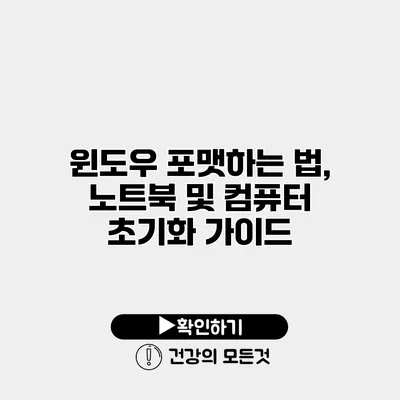윈도우 포맷과 컴퓨터 초기화 가이드: 쉽게 따라하는 방법
컴퓨터가 느려지거나 오류가 빈번해지면, 많은 사람들이 윈도우 포맷이나 시스템 초기화를 고려하게 되는데요. 이러한 작업은 생각보다 간단하지만, 올바른 절차를 따라야 문제 없이 진행할 수 있어요. 오늘은 노트북과 컴퓨터 초기화에 대한 자세한 가이드를 제공할게요.
✅ 윈도우 포맷 후 파티션 복구 방법을 알아보세요!
윈도우 포맷의 이해
윈도우 포맷은 운영 체제를 새로 설치하고, 모든 파일을 지우는 과정을 의미해요. 주로 시스템이 느려지거나, 바이러스에 감염된 경우, 또는 사용자가 새로 시작하고 싶을 때 이용하죠.
포맷의 필요성
- 느린 성능
- 자주 발생하는 오류
- 시스템 복원 불가한 바이러스 감염
- 새로운 시작을 원할 때
✅ 윈도우10 클린 설치를 위한 모든 과정이 여기에 있습니다!
윈도우 포맷 준비하기
필요한 준비물
- 윈도우 설치 USB 또는 CD: 윈도우가 설치된 USB나 DVD가 필요해요.
- 데이터 백업: 포맷은 모든 파일을 삭제하므로, 중요한 파일은 미리 백업해야 해요.
- 인터넷 연결: 드라이버 설치 및 업데이트를 위해 필요해요.
데이터 백업 방법
- 클라우드 서비스 사용: 구글 드라이브, 원드라이브 같은 서비스를 이용하면 손쉽게 데이터를 저장할 수 있어요.
- 외장 하드 드라이브: 직접 외장 하드에 파일을 복사하는 방법도 좋아요.
예시: 서류나 사진을 외장 하드 드라이브에 저장한 뒤, 안전하게 포맷을 진행할 수 있어요.
✅ 윈도우 10 설치 방법을 쉽게 알아보세요!
윈도우 포맷하는 방법
포맷 준비 단계
- 컴퓨터를 재시작하고, BIOS로 들어가요. (대부분 F2. DEL 키를 눌러요)
- 부팅 순서를 USB 또는 CD가 첫 번째가 되도록 설정해요.
설치 과정
- 컴퓨터를 USB 또는 CD로 부팅해요.
- 언어 설정과 키보드 레이아웃을 선택한 후, “설치”를 클릭해요.
- “사용자 지정: Windows만 설치(고급)” 옵션을 선택해요.
- 포맷할 드라이브를 선택하고 “포맷” 버튼을 클릭해요.
| 단계 | 설명 |
|---|---|
| 1 | BIOS 설정 |
| 2 | USB 또는 CD로 부팅 |
| 3 | 설치 언어 선택 |
| 4 | 드라이브 포맷 |
설치 후 설정
- 드라이버 설치: 기본적인 드라이버 설치 후, 윈도우 업데이트를 통해 최신 드라이버를 설치해요.
- 필요한 프로그램 설치: 주로 사용하는 프로그램들을 다시 설치해요.
✅ 외장 하드 디스크 비트라커로 데이터 보호하는 법을 알아보세요.
노트북 및 컴퓨터 초기화 방법
노트북과 데스크탑의 초기화 과정은 유사하지만, 조금씩 차이가 있어요.
초기화 준비 단계
- 백업: 중요한 파일은 반드시 백업하세요.
- 배터리 확인 (노트북): 초기화 중 배터리가 방전되지 않도록 주의해야 해요.
초기화 과정
- 설정 메뉴로 가서 “업데이트 및 보안”을 선택해요.
- “복구”를 클릭하고, “이 PC 초기화”를 선택해요.
- “모든 항목 제거” 옵션을 선택하고 초기화를 진행해요.
예시: 노트북의 경우, 전원 연결 상태에서 초기화를 하는 것이 좋고, 초기화 설정 중에 원하는 옵션을 선택할 수 있어요.
초기화 후 설정
- 데이터를 다시 복원하고, 필요한 프로그램들 설치해요.
- 기기를 재부팅한 후, 모든 설정이 완료되었는지 확인해요.
결론
윈도우 포맷이나 초기화는 시스템을 새로 시작할 기회를 제공하지만, 신중히 진행해야 해요. 컴퓨터의 성능을 끌어올리고, 데이터 유출을 막기 위해서는 이러한 작업이 필요합니다. 포맷과 초기화 방법을 잘 숙지하여 필요한 시점에 자신감을 가지고 활용하세요.
포맷의 이점을 잘 이해하고 준비하면, 언제든지 문제 없이 안전하게 시스템을 재설치할 수 있어요. 이제 직접 시도해보세요!
자주 묻는 질문 Q&A
Q1: 윈도우 포맷이 필요한 경우는 어떤 경우인가요?
A1: 윈도우 포맷은 시스템이 느려지거나, 자주 오류가 발생하거나, 바이러스에 감염된 경우, 또는 새로운 시작을 원할 때 필요합니다.
Q2: 윈도우 포맷을 하기 전에 어떤 준비가 필요한가요?
A2: 윈도우 설치 USB 또는 CD, 데이터 백업, 그리고 인터넷 연결이 필요합니다.
Q3: 노트북과 컴퓨터 초기화 과정은 어떻게 진행하나요?
A3: 설정 메뉴에서 “업데이트 및 보안”을 선택하고, “복구”를 클릭한 후 “이 PC 초기화” 옵션을 선택하여 초기화를 진행합니다.